Aktualisiert April 2024: Erhalten Sie keine Fehlermeldungen mehr und verlangsamen Sie Ihr System mit unserem Optimierungstool. Hol es dir jetzt unter diesen Link
- Laden Sie das Reparaturtool hier.
- Lassen Sie Ihren Computer scannen.
- Das Tool wird dann deinen Computer reparieren.
Viele Leute haben Dual-Boot-Computer mit Linux (Ubuntu) und Windows zusammen installiert. Wenn Sie jetzt keine virtuelle Box verwenden, können Sie nicht ein System auf dem anderen ausführen und jeweils nur ein Betriebssystem verwenden. Wenn Sie also eine große Anzahl von Dateien von einem Betriebssystem auf ein anderes verschieben möchten, können Sie eine gemeinsam genutzte Partition verwenden.
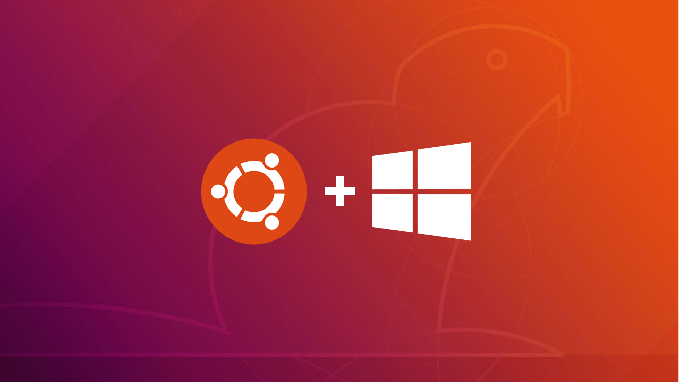
Die gemeinsam genutzte Partition fungiert als gemeinsame Partition zwischen Windows- und Linux-Umgebungen, und Sie können mit jedem Betriebssystem auf diese Partition zugreifen. Aber wie erstellen Sie diese gemeinsam genutzte Partition auf Ihrem Computer mit zwei Betriebssystemen? Wir werden in diesem Artikel darauf zurückkommen.
So übertragen Sie Dateien von Ubuntu auf Windows 10
- Greifen Sie über die offizielle Download-Seite auf DiskInternals Linux Reader zu
- Doppelklicken Sie nach Abschluss des Downloads auf die heruntergeladene Datei, um den Installationsvorgang abzuschließen.
- Öffnen Sie nach Abschluss der Installation die Anwendung über die Desktop-Verknüpfung oder suchen Sie im Windows-Menü nach „DiskInternals“.
- Die Anwendung kann nicht in Windows Explorer integriert werden, öffnet jedoch eine separate Oberfläche, über die Sie mit verschiedenen Partitionen auf Ihrer Festplatte interagieren können.
- Sie sehen alle verfügbaren Partitionen in den Abschnitten "Festplatten" oben, von denen aus Sie auf die Partition mit den gewünschten Dateien doppelklicken können.
- Die Anwendung bietet eine Vorschau am Ende jeder Datei, auf die Sie klicken, z. B. Bild, Text oder Quellcode. Dies ist eine nützliche Funktion, bevor Sie sich für eine Übertragung entscheiden. Es hat auch einen eingebauten Media Player für die Vorschau von Audio- und Videodateien.
- Sie können eine Vorschau einer Datei auch in einem separaten Fenster anzeigen. Klicken Sie mit der rechten Maustaste auf die Datei und wählen Sie "Vorschau im neuen Fenster".
- Um die Datei zu übertragen, klicken Sie mit der rechten Maustaste auf die Datei und wählen Sie Speichern.
- Wählen Sie auf der nächsten Seite Dateien speichern und klicken Sie auf Weiter.
- Klicken Sie auf Durchsuchen, um den Pfad anzugeben, in dem Sie die Datei speichern möchten, und klicken Sie dann nach Angabe des Speicherorts auf OK.
- Klicken Sie im Listenbildschirm Wiederhergestellte Dateien auf Weiter und dann erneut auf Weiter. Die Datei wird dann erfolgreich an einem Windows 10-Speicherort Ihrer Wahl gespeichert.
Aktualisierung vom April 2024:
Sie können jetzt PC-Probleme verhindern, indem Sie dieses Tool verwenden, z. B. um Sie vor Dateiverlust und Malware zu schützen. Darüber hinaus ist es eine großartige Möglichkeit, Ihren Computer für maximale Leistung zu optimieren. Das Programm behebt mit Leichtigkeit häufig auftretende Fehler, die auf Windows-Systemen auftreten können – ohne stundenlange Fehlerbehebung, wenn Sie die perfekte Lösung zur Hand haben:
- Schritt 1: Laden Sie das PC Repair & Optimizer Tool herunter (Windows 10, 8, 7, XP, Vista - Microsoft Gold-zertifiziert).
- Schritt 2: Klicken Sie auf “Scan starten”, Um Windows-Registrierungsprobleme zu finden, die PC-Probleme verursachen könnten.
- Schritt 3: Klicken Sie auf “Repariere alles”Um alle Probleme zu beheben.
Freigegebene Netzwerkordner.
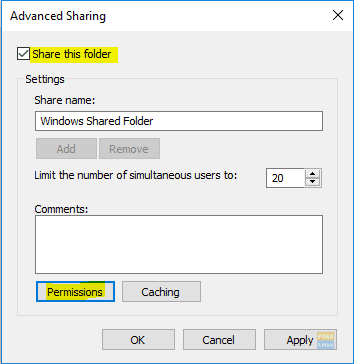
Dies ist die einfachste Methode von allen. Bei dieser Methode teilen wir alle Ordner auf dem Windows-Computer, die auf dem Ubuntu-Computer sichtbar sind.
Schritt 1. Klicken Sie auf Ihrem Windows-Computer mit der rechten Maustaste auf das Netzwerkverbindungssymbol in der unteren rechten Ecke der Taskleiste.
Schritt 2. Wählen Sie "Netzwerk- und Interneteinstellungen öffnen".
Schritt 3. Wählen Sie dann "Freigabeoptionen".
Schritt 4. Wählen Sie nun im aktuellen Netzwerkprofil die folgenden Optionen aus:
Aktivieren Sie die Netzwerkerkennung.
Aktivieren Sie die Datei- und Druckerfreigabe.
Denken Sie daran, Ihre Änderungen zu speichern.
Schritt 5. Öffnen Sie nun Ihren Explorer und navigieren Sie zu dem Verzeichnis, das Sie freigeben möchten. Klicken Sie mit der rechten Maustaste auf den Ordner und wählen Sie Eigenschaften.
Schritt 6. Wählen Sie bei geöffneten Ordnereigenschaften die Registerkarte "Freigabe". Klicken Sie auch auf die Schaltfläche Erweiterte Freigabe.
Schritt 7. Aktivieren Sie das Kontrollkästchen "Diesen Ordner freigeben".
Problemumgehung.
Sie können das Verzeichnis / home nicht von einer FAT32- oder NTFS-Partition aus ausführen. Ihre Konfigurationsdateien und Skripte müssen also dort bleiben. Sie können andere häufig verwendete Ordner wie Dokumente, Downloads, Musik usw. usw. auf eine andere Partition umleiten, die Windows lesen kann. Sie können diese Ordner dann zu Ihren Windows 7-Bibliotheken hinzufügen und als Standardspeicherort markieren.
Dies ist keine geeignete Lösung. Die Ihrem Programm zugeordneten Konfigurationsdateien und andere benutzerbezogene Einstellungen befinden sich mit dieser Konfiguration an verschiedenen Speicherorten. Wenn Sie eines der Betriebssysteme neu installieren müssen, müssen Sie eine separate Sicherung Ihrer Benutzereinstellungen erstellen. Die meisten Leute kümmern sich jedoch nur um ihre Dokumente, Musik, Videos usw. D. Dies löst dieses Problem, indem beide Betriebssysteme wissen lassen, dass sie sie am selben Ort suchen.
Linux hat beim Lesen und Schreiben von NTFS einen langen Weg zurückgelegt. Da es viel besser als FAT32 und schwieriger einzurichten ist, werden wir in diesem Handbuch darüber sprechen.
Expertentipp: Dieses Reparaturtool scannt die Repositorys und ersetzt beschädigte oder fehlende Dateien, wenn keine dieser Methoden funktioniert hat. Es funktioniert in den meisten Fällen gut, wenn das Problem auf eine Systembeschädigung zurückzuführen ist. Dieses Tool optimiert auch Ihr System, um die Leistung zu maximieren. Es kann per heruntergeladen werden Mit einem Klick hier

CCNA, Webentwickler, PC-Problembehandlung
Ich bin ein Computerenthusiast und ein praktizierender IT-Fachmann. Ich habe jahrelange Erfahrung in der Computerprogrammierung, Fehlerbehebung und Reparatur von Hardware. Ich spezialisiere mich auf Webentwicklung und Datenbankdesign. Ich habe auch eine CCNA-Zertifizierung für Netzwerkdesign und Fehlerbehebung.

